
W następnym artykule przyjrzymy się Szczuciu. Dzięki tej aplikacji może być bardzo przydatna, jeśli chodzi o to, że ma kilka lat udostępniać pliki w małej sieci lokalnej. Obsługa tego narzędzia jest bardzo prosta.
Aplikacja zapewni mały serwer HTTP, z którym możesz obsługiwać określony plik lub katalog określoną liczbę razy. Kiedy używamy Woof, będziemy musieli użyć pliku lub katalogu do udostępnienia jako argumentu, chociaż zadanie ładowania można również wykonać z formularza internetowego. Odbiorca będzie mógł uzyskać dostęp do udostępnionego pliku przez przeglądarkę internetową lub za pomocą wiersza poleceń.
Ważną cechą, na którą należy zwrócić uwagę w Woof, jest to, że system operacyjny używany podczas udostępniania plików nie jest ważny. Nie ma również znaczenia, jakie typy urządzeń są udostępniane. Jedyne, co jest naprawdę konieczne, to aby użytkownik odbierający plik lub katalog miał zainstalowaną przeglądarkę internetową w twoim systemie.
Zainstaluj Woof na Ubuntu
W Debianie i Ubuntu będziemy mogli łatwo zainstalować Woof z domyślnych repozytoriów dystrybucji za pomocą apt. Aby to zrobić, wystarczy otworzyć terminal (Ctrl + Alt + T) i zainstalować pakiet za pomocą następującego polecenia:
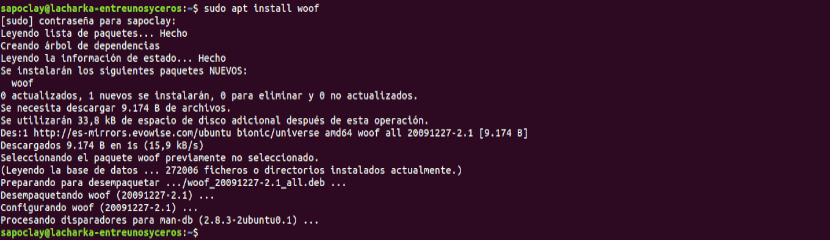
sudo apt install woof
Użyj Woof, aby udostępnić plik
Podczas udostępniania pliku w naszej sieci lokalnej nadawca tego pliku będzie musiał tylko to zrobić użyj ścieżki do pliku jako argumentu polecenia Woof. Można to zrobić w terminalu (Ctrl + Alt + T), jak pokazano poniżej:

woof ./ruta/al/archivo/compartido
W tym miejscu wygodnie jest to wyjaśnić Domyślnie plik jest udostępniany raz. Po pobraniu go przez odbiorcę serwer Woof zostanie zamknięty. To też może być skonfigurować za pomocą opcji -c podczas udostępniania pliku. W poniższym przykładzie serwer Woof zezwoli na 5 pobrań udostępnionego pliku:
woof -c 5 ./ruta/al/archivo/compartido
Ponadto to narzędzie umożliwia również korzystanie z rozszerzenia -U opcja. Z nią będziesz poinstruuje firmę Woof, aby udostępniła formularz umożliwiający przesyłanie plików z dowolnego komputera w sieci. Będziesz musiał uzyskać dostęp do wygenerowanego adresu URL, aby móc z niego korzystać:

woof -U
Po przejrzeniu i wybraniu pliku, po prostu kliknij przycisk „Prześlij”Aby rozpocząć przesyłanie pliku.
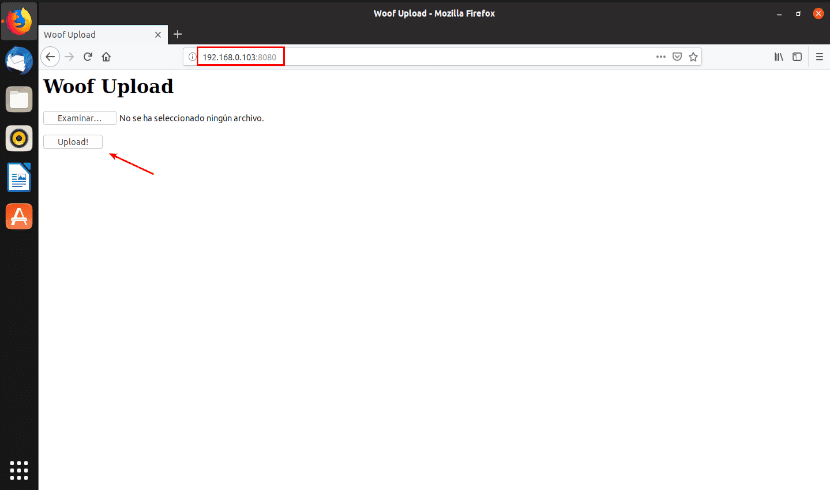
Odbiorcą pliku w tym przypadku będzie użytkownik, który uruchomi polecenie z opcją -U. Otrzymany plik zostanie zapisany w tym samym katalogu, w którym uruchomiono Woof.

Użyj Woof, aby udostępnić katalog
Aby udostępnić katalog, można utworzyć skompresowany plik, dodając opcję -z używać kompresji gzip, -j używać kompresji bzip2lub -Z używać kompresji ZIP.

woof -c 3 -z ./ruta/al/directorio/
Jeśli użyjesz opcji pokazanych w poprzednim poleceniu, odbiorca katalogu będzie mógł go pobrać 3 razy i zobaczy, że plik do pobrania jest plikiem Gzip.
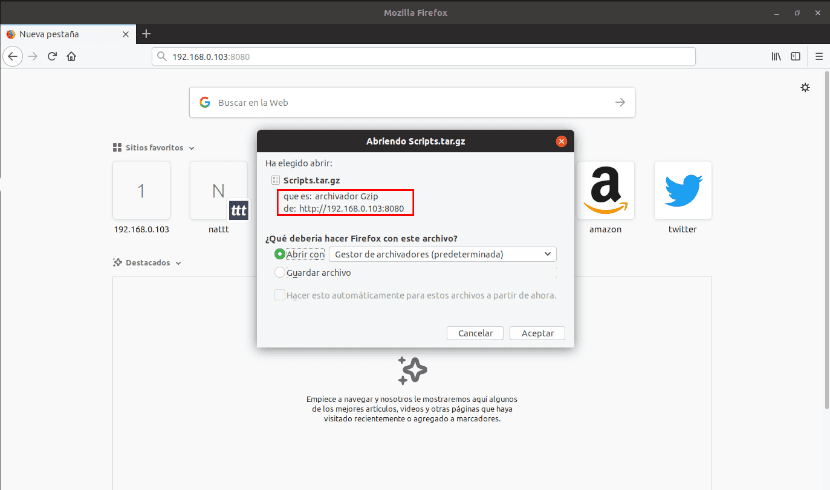
Pobierz udostępniony plik
Podczas korzystania z Woof, zostanie wygenerowany adres URL, tak jak może być la URL http://192.168.0.103:8080 pokazane w pierwszym przykładzie. Adres ten to ten, którego odbiorca będzie mógł użyć, aby uzyskać dostęp do pliku z przeglądarki internetowej i pobrać go na swój komputer.
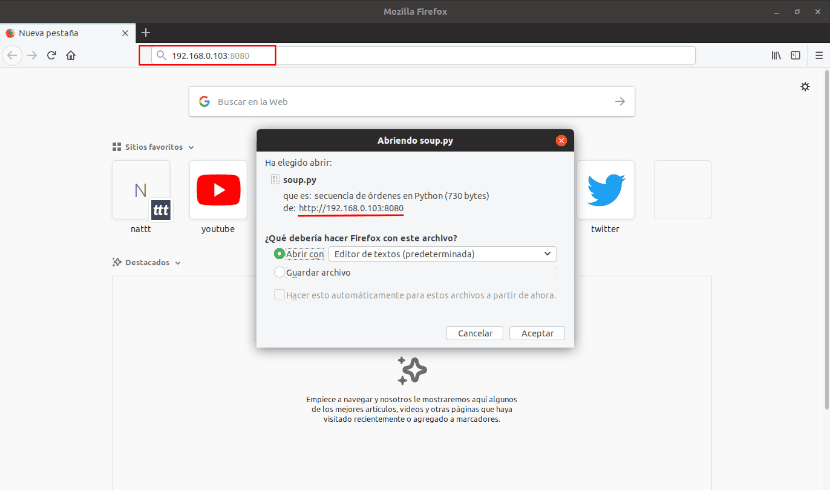
To najłatwiejszy sposób na pobranie udostępnionego pliku lub katalogu. Wszystko, co musisz zrobić, to kliknąć „Zapisz plik”.
Innym prostym sposobem pobrania udostępnionego pliku lub katalogu będzie używając wget. W ten sposób będzie można nadać pobranemu plikowi inną nazwę niż ta, którą miał podczas udostępniania. Jeśli zdecydujesz się skorzystać z tej opcji, wystarczy dodać rozszerzenie -O opcja dowodzić. Można to zrobić, wpisując w terminalu (Ctrl + Alt + T):
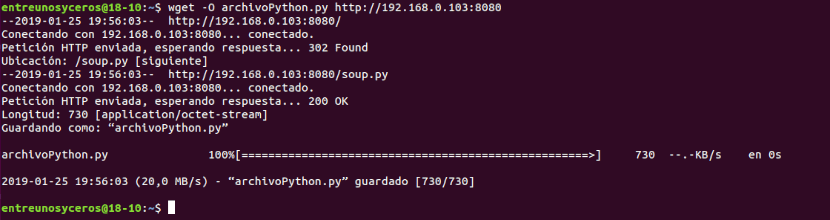
wget -O nombre-de-archivo-personalizado http://192.168.0.103:8080
Pomoc
Jeśli potrzebujesz pomocy w korzystaniu z tego narzędzia, możesz zapoznaj się z stronę projektu. Może też przejdź do strony podręcznika man odpowiadając, wpisując terminal (Ctrl + Alt + T):
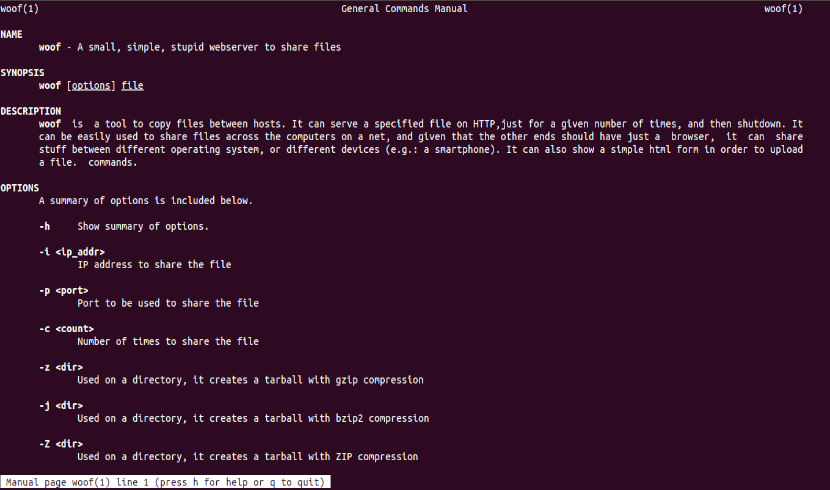
man woof
Inna forma uzyskać pomoc będzie użyć odpowiedniej opcji wpisując:
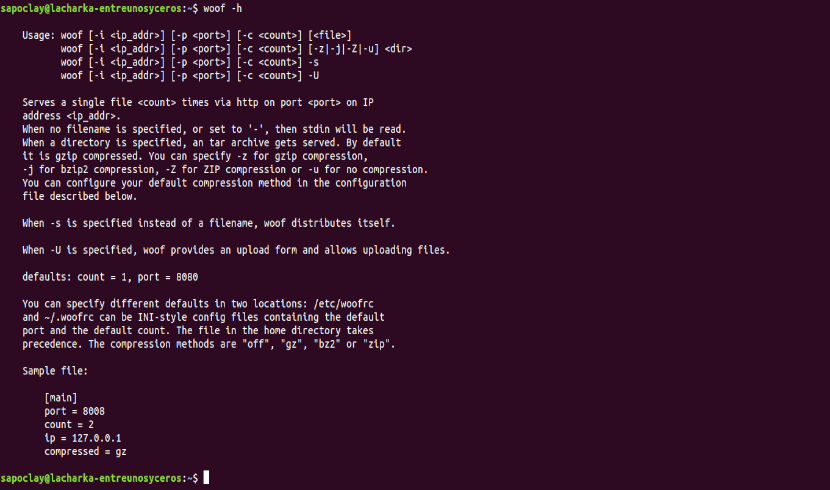
woof -h
Jak myślę, zostało pokazane w artykule, Woof to prosty, mały i łatwy w obsłudze serwer HTTP. Każdy użytkownik będzie mógł z niego korzystać podczas udostępniania plików w sieci lokalnej.
Bardzo dobrze, działa w mojej dużej sieci LAN